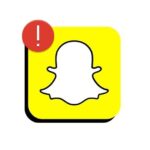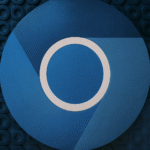विंडोज़ पर माइक्रोसॉफ्ट एज के अप्रत्याशित रूप से बंद होने के 11 प्रभावी समाधान।
नया माइक्रोसॉफ्ट एज ब्राउज़र क्रोमियम पर आधारित है, वही इंजन जो गूगल क्रोम को शक्ति प्रदान करता है। यही कारण है कि आप अपने Microsoft Edge ब्राउज़र में सभी क्रोम एक्सटेंशन और थीम का आनंद ले सकते हैं! ✨
हाल ही में, कई उपयोगकर्ताओं विंडोज़ असामान्य समस्याओं पर टिप्पणी करते रहे हैं। कुछ लोगों ने शिकायत करना शुरू कर दिया है कि उनका ब्राउज़र माइक्रोसॉफ्ट स्टार्टअप पर एज अप्रत्याशित रूप से बंद हो जाता है। अन्य लोगों ने तो यहां तक बताया है कि उनका एज ब्राउज़र क्रैश हो गया है और कुख्यात ग्रीन स्क्रीन ऑफ डेथ प्रदर्शित हो रहा है। 😱
यदि आप भी इस समस्या का सामना कर रहे हैं माइक्रोसॉफ्ट जब आप इसे खोलते हैं तो एज बंद हो जाता है, आप सही जगह पर आए हैं! नीचे हम Microsoft Edge के बंद होने की समस्या को ठीक करने के लिए कुछ सरल तरीके साझा कर रहे हैं। विंडोज़ 11. चलिए शुरू करते हैं! 🚀
1. अपने कंप्यूटर/लैपटॉप को पुनः प्रारंभ करें

यदि Microsoft Edge बंद हो जाता है विंडोज़ 11सबसे पहले आपको अपने डिवाइस को पुनः आरंभ करना होगा। कभी-कभी एक साधारण रीबूट भी अधिकांश एप्लिकेशन-संबंधी समस्याओं को ठीक करें या ऑपरेटिंग सिस्टम. 🔄
यदि कोई प्रक्रिया पृष्ठभूमि में कोई भी गतिविधि Microsoft Edge की कार्यक्षमता में हस्तक्षेप कर रही है, तो बेहतर होगा कि आप अपने कंप्यूटर को पुनः आरंभ करें। पुनः आरंभ करने से सभी रिफ्रेश हो जाते हैं अनुप्रयोग और पृष्ठभूमि में चल रही प्रक्रियाएं.
2. विंडोज स्टोर ऐप्स का समस्या निवारण करें
चूंकि माइक्रोसॉफ्ट एज डाउनलोड करने के लिए विंडोज स्टोर पर निर्भर करता है अपडेट अनुप्रयोगों के भंडारण के लिए, अनुप्रयोगों के साथ समस्याओं का निवारण करना महत्वपूर्ण है। इस यद्यपि प्रक्रिया इसका एज ब्राउज़र से सीधा लिंक नहीं है, लेकिन कई उपयोगकर्ता इसे उपयोगी पाते हैं। आपको यह करना होगा।
1. खोज आइकन पर क्लिक करें विंडोज़ 11 और लिखते हैं समस्या निवारण. फिर खोलें का विन्यास समस्या निवारण सूची से।

2. समस्या निवारण स्क्रीन पर, क्लिक करें अन्य समस्या समाधानकर्ता.

3. फिर नीचे स्क्रॉल करें और बटन पर क्लिक करें निष्पादित करना जो बगल में है विंडोज़ अनुप्रयोग इकट्ठा करना.

3. विंडोज अपडेट के बाद माइक्रोसॉफ्ट एज क्रैश को ठीक करें
यदि आपने अभी नया इंस्टॉल किया है अद्यतन यदि विंडोज और माइक्रोसॉफ्ट एज ब्राउज़र क्रैश हो रहा है, तो आपको पिछले संस्करण पर वापस जाना होगा।
संस्करणों को वापस करना आसान है अपडेट विंडोज़ का, लेकिन एक समय सीमा है जिसे आपको ध्यान में रखना चाहिए। ⏳
आप केवल अपने संस्करण पर ही वापस लौट सकते हैं ऑपरेटिंग सिस्टम अद्यतन के बाद अगले दस दिनों के भीतर। तो, अगर आपने अभी एक अद्यतन स्थापित किया है विंडोज़ और उसके बाद एज बंद हो जाता है, मैंने हमारे गाइड का पालन किया विंडोज अपडेट वापस लाएं.
4. एक्सटेंशन अक्षम करें
यदि Microsoft Edge को खोलने पर वह बार-बार बंद हो जाता है, तो एक्सटेंशन अक्षम करें. कभी - कभी एक्सटेंशन जो आपके स्थापित Edge संस्करण के साथ संगत नहीं हैं, वे इन समस्याओं का कारण बनते हैं। ⚠️
इसलिए, आप Microsoft Edge क्रैशिंग समस्या को ठीक करने के लिए एक्सटेंशन अक्षम कर सकते हैं। एज ब्राउज़र में एक्सटेंशन को अक्षम करने का तरीका यहां बताया गया है।
1. अपने मोबाइल पर Edge ब्राउज़र खोलें कंप्यूटर और पर क्लिक करें तीन अंक ऊपरी दाएँ कोने में.

2. दिखाई देने वाले विकल्पों की सूची में, चुनें एक्सटेंशन.

3. एक्सटेंशन में, आपको अवश्य ही सभी एक्सटेंशन अक्षम करें. एक बार अक्षम करने के बाद, अपने एज ब्राउज़र को पुनः आरंभ करें और कुछ समय तक इसका उपयोग जारी रखें।

यदि माइक्रोसॉफ्ट एज ब्राउज़र यदि यह अब बंद नहीं होता है, तो हम अनुशंसा करते हैं कि आप समस्याग्रस्त एक्सटेंशन को ढूंढें और उसे हटा दें।
5. Microsoft Edge ब्राउज़र कैश साफ़ करें
यदि Microsoft Edge कुछ सेकंड के बाद बंद हो जाता है, तो आप अपना ब्राउज़र कैश साफ़ कर सकते हैं। माइक्रोसॉफ्ट फोरम पर कई उपयोगकर्ताओं ने दावा किया है कि ब्राउज़र कैश को साफ़ करने से एज क्रैशिंग समस्या ठीक हो सकती है। आपको यह करना होगा।
1. सबसे पहले अपने स्मार्टफोन में एज ब्राउज़र खोलें। कंप्यूटर और पर क्लिक करें तीन अंक.

2. दिखाई देने वाले विकल्पों की सूची में से, चुनें विन्यास.

3. में स्क्रीन सेटिंग्स से, टाइप करें ब्राउज़िंग डेटा मिटाएँ खोज बार में.

4. विकल्प के आगे चुनें कि क्या हटाना है बटन पर क्लिक करें ब्राउज़िंग डेटा अभी साफ़ करें.

5. ब्राउज़िंग डेटा साफ़ करें प्रॉम्प्ट पर, चुनें कुकीज़ और अन्य साइट डेटा और कैश्ड छवियाँ और फ़ाइलें. एक बार यह हो जाए तो बटन पर क्लिक करें अभी हटाएं.

6. एज सर्च सुझाव अक्षम करें
कई एज उपयोगकर्ताओं ने बताया है कि खोज सुझाव को अक्षम करने से ब्राउज़र बंद नहीं होता है। इसलिए, यदि आपके पीसी पर एज ब्राउज़र क्रैश हो रहा है, तो आप खोज सुझाव को अक्षम करने का भी प्रयास कर सकते हैं। आपको यह करना होगा।
1. एज ब्राउज़र खोलें और पर क्लिक करें तीन अंक शीर्ष दाईं ओर.

2. दिखाई देने वाली सूची से, चयन करें विन्यास.

3. सेटिंग्स स्क्रीन पर, स्विच करें गोपनीयता, खोज और सेवाएं. 🛡️

4. दाईं ओर, चुनें पता और खोज बार.

5. अब दो विकल्प अक्षम करें: मुझे खोजें दिखाएं और मुझे इतिहास से सुझाव दिखाएं.

7. एज ब्राउज़र की मरम्मत करें
यदि आप एज ब्राउज़र नहीं खोल सकते हैं, या यदि आपके द्वारा परिवर्तन करने से पहले ही वह बंद हो जाता है, तो आपको एज ब्राउज़र को सुधारना और रीसेट करना होगा।
1. पर क्लिक करें विंडोज़ खोज और चुनें विन्यास.

2. सेटिंग्स में, चुनें अनुप्रयोग > इंस्टॉल किए गए अनुप्रयोग.

3. अब, के अनुभाग में अनुप्रयोग इंस्टॉल होने पर, नीचे स्क्रॉल करें और Microsoft Edge को देखें। फिर पर क्लिक करें तीन अंक के पास ब्राउज़र माइक्रोसॉफ्ट किनारा.

4. दिखाई देने वाले विकल्पों की सूची में से, चुनें संशोधित.

5. अब, आपको इसका नोटिस दिखाई देगा माइक्रोसॉफ्ट एज की मरम्मत करें. बटन को क्लिक करे हल करना और इसके पूरा होने की प्रतीक्षा करें प्रक्रिया मरम्मत की.

8. माइक्रोसॉफ्ट एज सेटिंग्स रीसेट करें
कई उपयोगकर्ताओं ने दावा किया है कि Microsoft Edge क्रैशिंग समस्या को ठीक करना विंडोज़ को रीसेट करके प्राप्त किया जाता है Microsoft Edge सेटिंग्स को उनके डिफ़ॉल्ट मानों पर सेट करें. तो आप भी ऐसा करने का प्रयास कर सकते हैं। Microsoft Edge को डिफ़ॉल्ट सेटिंग्स पर रीसेट करने का तरीका यहां बताया गया है।
1. अपने कंप्यूटर पर Microsoft Edge ब्राउज़र खोलें।

2. जब ब्राउज़र खुले तो ऊपरी दाएं कोने में तीन बिंदुओं पर क्लिक करें। दिखाई देने वाले मेनू में, चुनें विन्यास.

3. एज सेटिंग्स में, चुनें सेटिंग्स फिर से करिए.

4. रीसेट सेटिंग्स अनुभाग में, क्लिक करें सेटिंग्स को डिफ़ॉल्ट मानों पर पुनर्स्थापित करें.

5. रीसेट सेटिंग्स प्रॉम्प्ट पर, क्लिक करें पुनर्स्थापित करना.

9. विंडोज अपडेट इंस्टॉल करें

यदि Microsoft Edge को खोलने पर वह बार-बार क्रैश या फ़्रीज़ हो जाता है, तो इसका अर्थ हमेशा वेब ब्राउज़र से संबंधित समस्या नहीं होती है। 🤔
कभी-कभी अपडेट विंडोज़ इसमें ऐसे बग हैं जो ब्राउज़र की कार्यक्षमता में समस्या उत्पन्न करते हैं। इसलिए, यदि कोई त्रुटि रोकती है माइक्रोसॉफ्ट एज को काम करने के लिए, आपको विंडोज अपडेट स्थापित करना होगा।
Windows अपडेट स्थापित करने के लिए, यहां जाएं सेटिंग्स > विंडोज अपडेट > अपडेट की जांच करें. विंडोज़ स्वचालित रूप से उपलब्ध अपडेट की जांच करेगा और उन्हें इंस्टॉल करेगा।
10. Microsoft फ़ोरम में प्रश्न पूछें
यदि सभी तरीकों का पालन करने के बाद भी आपको Microsoft Edge ब्राउज़र का उपयोग करने में समस्या आ रही है, तो आपको किसी डेवलपर से सहायता लेनी चाहिए।
आप अपनी समस्या बताते हुए प्रश्न पूछ सकते हैं माइक्रोसॉफ्ट फोरम. एक बार ऐसा करने के बाद, आपको किसी विशेषज्ञ से वास्तविक उत्तर की प्रतीक्षा करनी होगी। 📝
11. Microsoft Edge के विकल्प पर स्विच करें

किसी अन्य वेब ब्राउज़र पर वापस स्विच करना सबसे उपयुक्त समाधान नहीं हो सकता है, लेकिन वेबसाइट पर कुछ अच्छे विकल्प उपलब्ध हैं। ग्रिड. 🌐
गूगल क्रोम अगला सबसे अच्छा विकल्प है और यह माइक्रोसॉफ्ट एज से अधिक लोकप्रिय है। वैकल्पिक रूप से, आप फ़ायरफ़ॉक्स या ओपेरा का उपयोग कर सकते हैं, जो क्रोम या एज की तुलना में बेहतर सुविधाएँ प्रदान करते हैं।
इस बीच, आप देख सकते हैं कि यह दूसरों के लिए काम किया जब हल करने की कोशिश की माइक्रोसॉफ्ट एज का अप्रत्याशित बंद होना।
आपको इसमें भी रुचि हो सकती है: Microsoft खाते के बिना Windows 11 कैसे स्थापित करें? 🤓
Microsoft Edge के स्वचालित रूप से बंद होने की समस्या को ठीक करने के लिए यहां कुछ सर्वोत्तम तरीके दिए गए हैं। यदि आपको Microsoft Edge क्रैशिंग समस्या को ठीक करने में अधिक सहायता की आवश्यकता है, तो हमें टिप्पणियों में बताएं! और अगर लेख ने आपकी मदद की, तो इसे अपने दोस्तों के साथ साझा करें! 👍